

|
|
| 文章内にコメントを挿入することができます。 コメントとは、作成者や校正作業者が文書に追加するメモやコメントのことで、文章内の余白部分にコメントの吹き出しとして表示されるか、または、変更履歴ウィンドウに表示され、それらはドキュメント内の文章とは区別されます。 「コメントの吹き出し」とは、印刷レイアウト ビューまたは Web レイアウト ビューにおいて、文書の余白に表示される、コメントや変更履歴などの履歴要素を示す場所のことです。 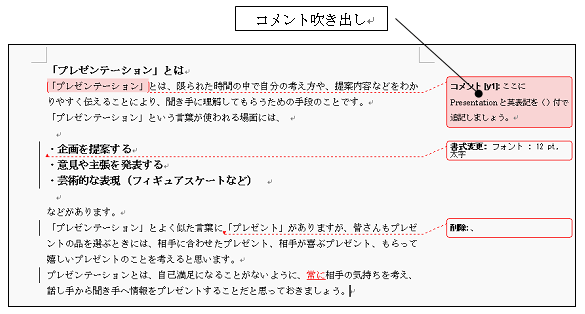 コメントは、 (1)作成者の記述の意図や補足事項、校正作業者からの指摘事項などを記す (2)文章の削除や挿入などの変更履歴を記す などの目的に利用されます。 (2)については、手動操作により明示的にコメントとして挿入する方法と、次節で説明する『変更履歴の記録』により自動的に挿入する方法の2通りがあります。 |
||
| コメントを挿入します。 1章5節で準備した教材収納フォルダより「練習19章」を開きます。 |
||
1. |
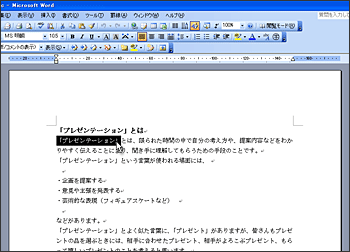 |
|
2. |
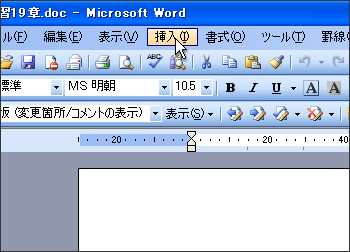 |
|
3. |
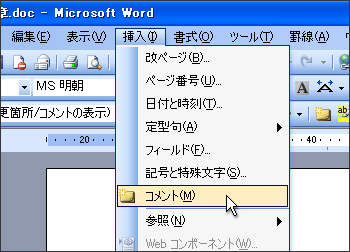 |
|
4. |
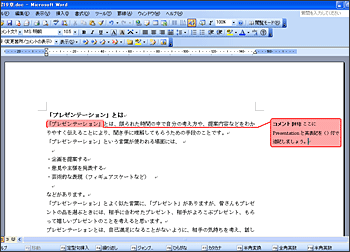 |
|
5. |
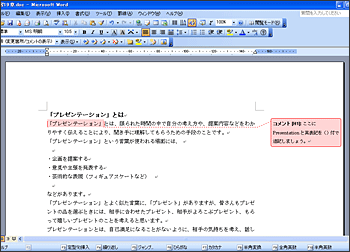 |
|
Tips |
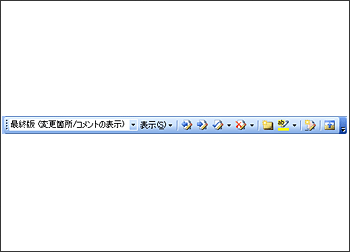 |
|
Tips |
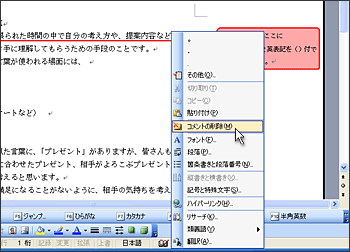 |
|
Tips |
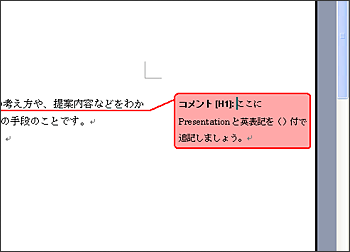 |
|